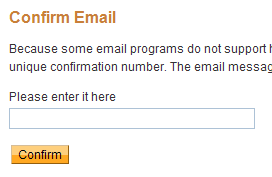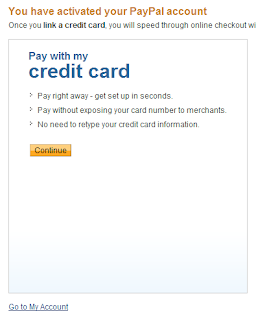Siapa yang tidak tahu dengan Google sang mesin pencari yang sudah terkenal hingga ke pelosok desa. Bahkan saya (pemilik Virtual Forest) dapat mengaksesnya melalaui hutan belantara. Hehe. Saat ini saya ingin berbagi mengenai cara mudah atau cara cepat untuk mendapatkan akun Google Adsense. Tentu sahabat sudah tahu tentang Google Adsense, salah satu kerabat sedarah dan sedaging dengan Google itu sendiri. Bila belum tahu, silahkan menuju rumah mbah Google untuk bertanya langsung siapa sebenar Google Adsense itu.
Mungkin sahabat adalah salah satu orang yang ingin mendapatkan akun GA hingga saat ini. Bila benar, saya yakin sahabat pasti pernah dihantui oleh rasa penasaran yang sangat tinggi. Bahkan menggangu mimpi indah sahabat, sebab rasa penasaran itu selalu menghantui tiada henti. Belum lagi rasa kecewa yang tibul ketika telah mecoba berkali-kali. Namun hasilnya tetap tidak memuaskan. Alias ditolak oleh GA. Dulu saya sempat berpikiran, GA penuh dengan teka-teki yang sulit dipecahkan. Karena itu pula keingintahuan saya semakin menjadi. Dan hingga akhirnya saya berhasil menemukan jawabannya.
Jalan untuk memukan jawabannya ternyata tidak berliku. Meskipun banyak para master yang mengatakan kita harus memiliki blog atau web yang berbahasa Inggris, berusia sekitar 3 bulan, ntah apa lagi lika-liku itu yang dijabarkan, bila kita ingin mendapatkan akun GA. Hingga akhirnya rasa pesimis timbul di dalam diri ketika lika-liku itu semakin tidak jelas.
Padahal ada jalan pintas. Jalan pintas yang tidak terlarang. Sebab GA sendiri yang mempermudahnya. Jadi, tidak selayaknya kita mengatakan untuk mendapatkan akun GA itu sulit.
Ini jabawabannya: Langkah Jitu Mendapatkan Akun Google Adsense
Yang pertama, sahabat harus memiliki akun di jejaring sosial milik bangsa India. Indyarocks namanya. Bila belum ada, silahkan mendaftar. Sangat mudah sekali. Jangan lupa sahabat mesti mendaftar dengan akun email yang baru (gmail) atau akun gmail yang belum pernah digunakan untuk mendaftar di GA.
Yang kedua, ketika sahabat telah terdaftar, dan akun sabahat yang di jejaring sosial tersebut sudah aktif atau sudah dapat digunakan, silahkan terlebih dahulu lengkapi data sahabat tersebut. Minimal mencapai 50%. Mulai dari memasukkan propict (profile picture), lalu dilanjut dengan mengisi data dibagian menu edit profile, posisinya persis di bawah propict. Jangan lupa lengkapi minimal mencapai batas 50%. Bila lebih atau mencapai 100% semakin baik.
Yang ketiga, ketika langkah kedua telah terpenuhi, maka sekarang sahabat memasukkan photo sebanyak 10 gambar melalui menu Photos (batas minimum). Bisa inpor melalui Flikr – milik Yahoo, bila sahabat telah mempunyai akun di Flkir, karena cara seperti ini lebih cepat dibanding meng-upload melalui PC.
Yang keempat, selanjutnya sahabat harus memasukkan artikel berbahasa Inggris, melalui menu Blogs – Write Blogs. Ingat! Artikelnya tidak boleh hasil coppy-paste dari artikel yang sudah di-index oleh Google. Sahabat bisa menyalin artikel hasil terjemahan dari bahasa lain. Bila sahabat tidak mempunyai artikel berbahasa Inggris yang asli. Sahabat cukup memasukkan 2 artikel saja. Bila ingin lebih, tidak masalah.
Yang kelima, sahabat klik link yang bertulisan Earnings (Google Adsense) dibagian bawah propict. Selanjutnya klik Check Eligibility dan lanjutkan hingga proses selesai. Setelah itu sahabat bisa periksa kotak masuk di email sahabat. Silahkan menunggu jawaban dari GA. Semoga sahabat diterima dalam waktu yang tidak lama.
Saya mendapatkan jawaban diterima, tidak lebih dari 24 jam. Semoga sahabat mendapatkan jawaban yang memuaskan dalam waktu yang lebih cepat.
SEMOGA BERHASIL,,,,,



 Cara buat account Paypal disini
Cara buat account Paypal disini